微软官网下载大量Word剪贴画图片的方法分享
摘要:Word中默认的剪贴画并不是很多,而且很多都不是很有价值,这时我们就应该去微软官方看看了。其实微软官方一直都在给用户提供大量的剪贴画、模板、...
Word中默认的剪贴画并不是很多,而且很多都不是很有价值,这时我们就应该去微软官方看看了。其实微软官方一直都在给用户提供大量的剪贴画、模板、帮助等服务,都是完全免费的!今天Word联盟就来告诉大家如何去微软官网下载好看的剪贴画图片。
步骤一、打开Word,单击菜单栏的“插入”-->图片-->剪贴画;
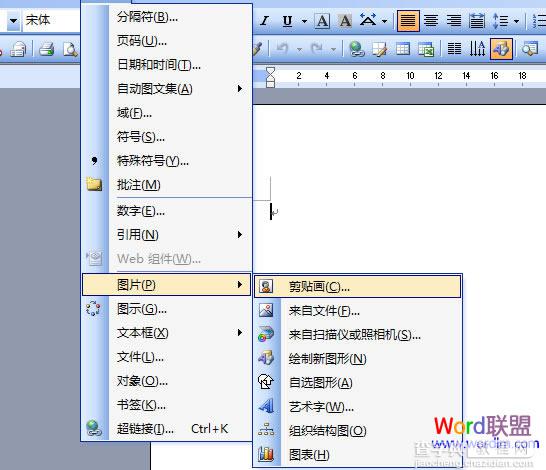
步骤二、此时,右边会弹出个剪贴画任务窗格中,鼠标单击“Office网上剪辑”,如下图中的红色区域;
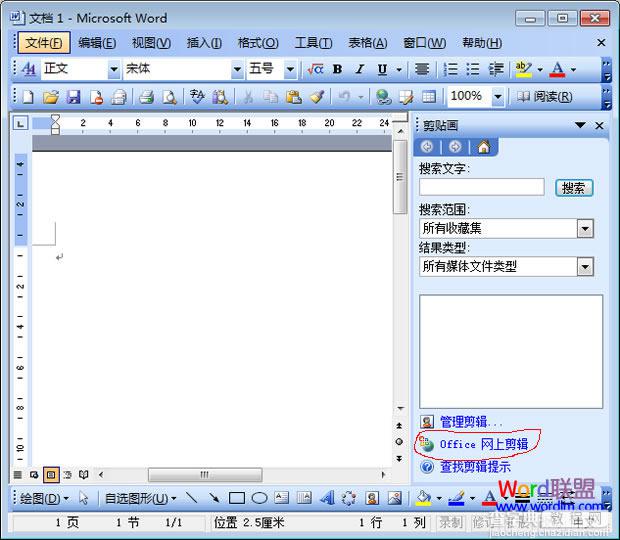
步骤三、这时候会弹出微软官方的图片频道,进入后我们可以看到右边有很多“图像类别”,选择自己想要的剪贴画类别,点击进入;
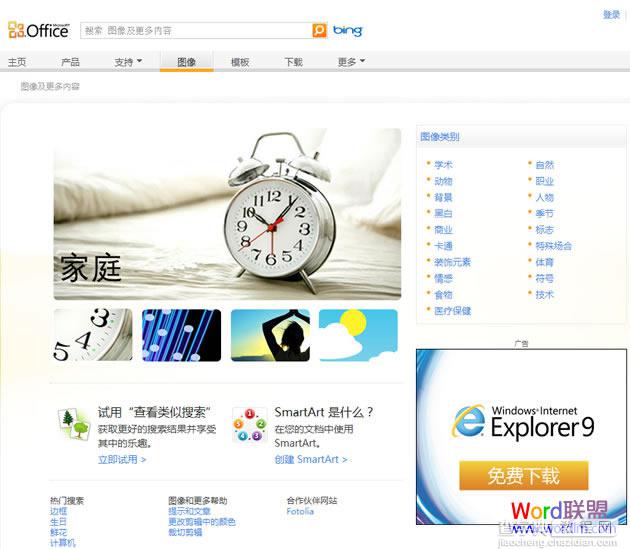
步骤四、进入后,我们可以在“搜索框”中输入自己想要的类型剪贴画,还可以选择左边的“媒体类别”和“图片大小”等;(如下图)
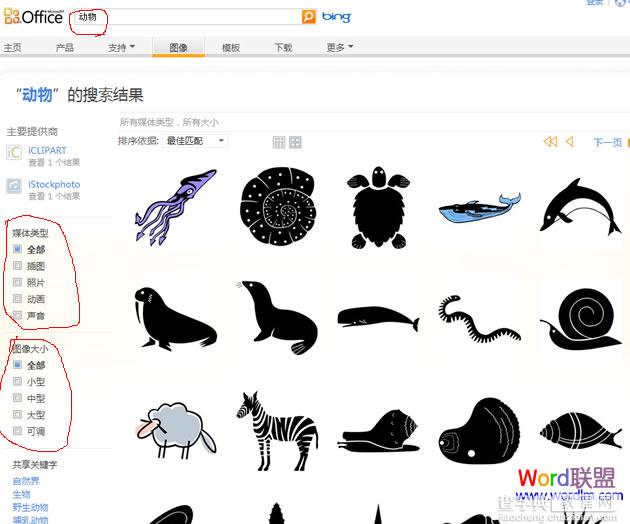
步骤五、鼠标放到图片上,图片框中就会出现“复制”和“下载”,如果选择“复制”的话,我们可以直接打开Word,然后选择“粘贴”,就可以将剪贴画粘贴到Word文档中了,也不需要下载到本地那么麻烦。
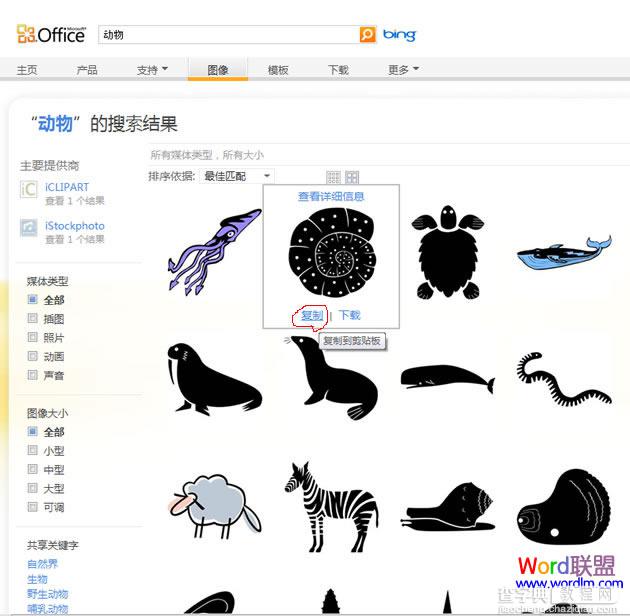
怎么样,直接复制、粘贴剪贴画就可以存放到Word文档中,是不是非常方便呀!当然,大家也可以直接通过访问这个地址:www.office.com 进入官网下载漂亮的剪贴画。
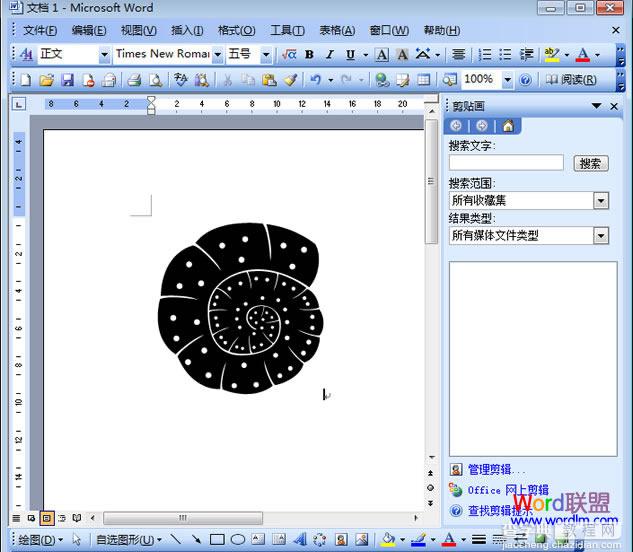
【微软官网下载大量Word剪贴画图片的方法分享】相关文章:
★ Win7宽屏导致PowerPoint2007不能全屏播放显示幻灯片的原因以及解决方法
★ Excel如何制作下拉列表,excel下拉菜单的创建方法
下一篇:
Word符号输入之教你怎么在方框里打钩?
